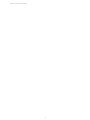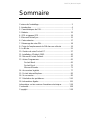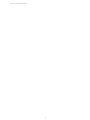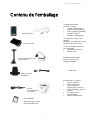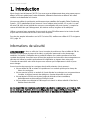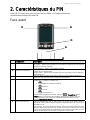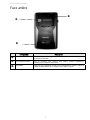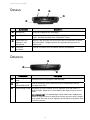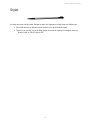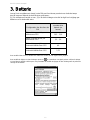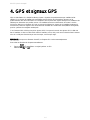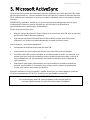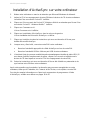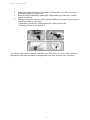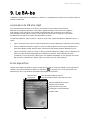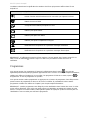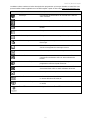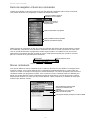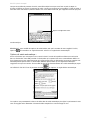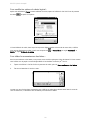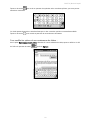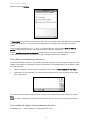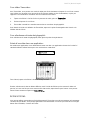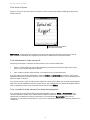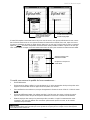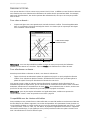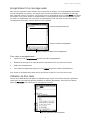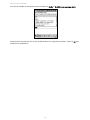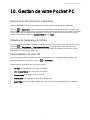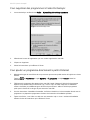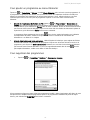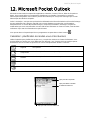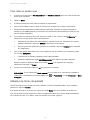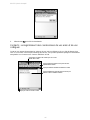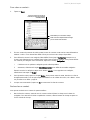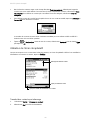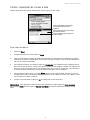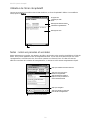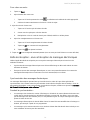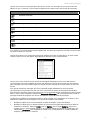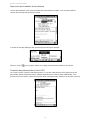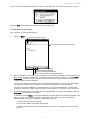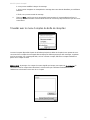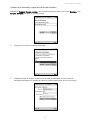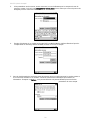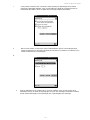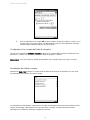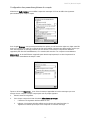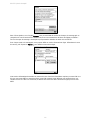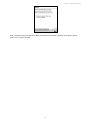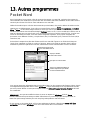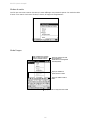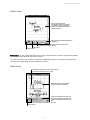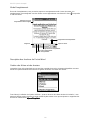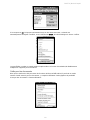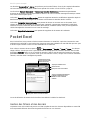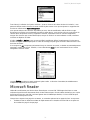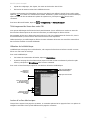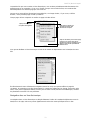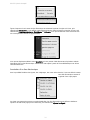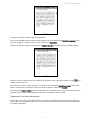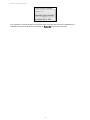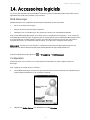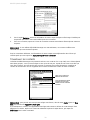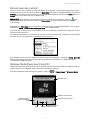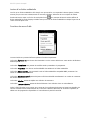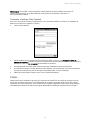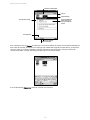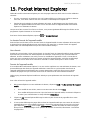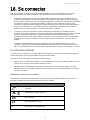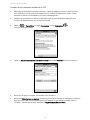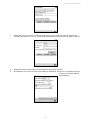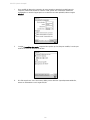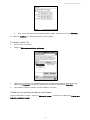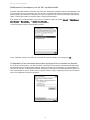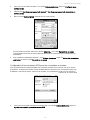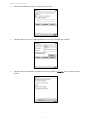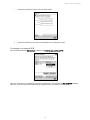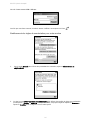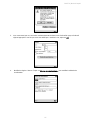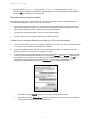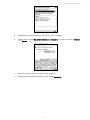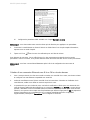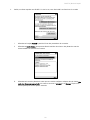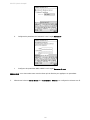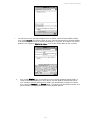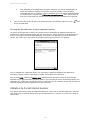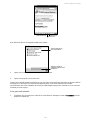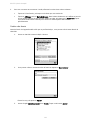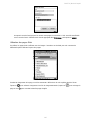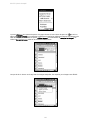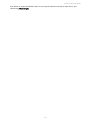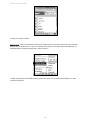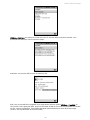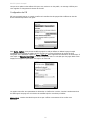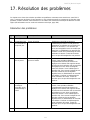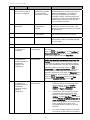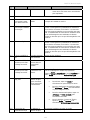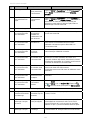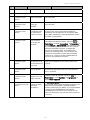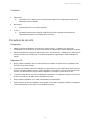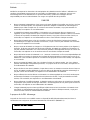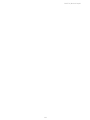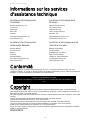Mode d'emploi

PiN 570 | Mode d’emploi
2

PiN 570 | Mode d'emploi
3
Sommaire
Contenu de l'emballage ...............................................................5
1. Introduction..............................................................................6
2. Caractéristiques du PiN............................................................7
3. Batterie...................................................................................12
4. GPS et signaux GPS..............................................................14
5. Microsoft ActiveSync..............................................................15
6. Carte mémoire .......................................................................17
7. Démarrage de votre PiN.........................................................18
8. Choix de l'emplacement du PiN dans un véhicule .................19
9. Le BA-ba................................................................................21
10. Gestion de votre Pocket PC.................................................37
11. Installation d'Outlook 2002...................................................42
12. Microsoft Pocket Outlook.....................................................43
13. Autres Programmes.............................................................65
Pocket Word.....................................................................65
Pocket Excel.....................................................................70
Microsoft Reader..............................................................71
14. Accessoires logiciels ............................................................77
15. Pocket Internet Explorer.......................................................83
16. Se connecter........................................................................85
17. Résolution des problèmes..................................................110
18. Informations légales ...........................................................115
Informations sur les services d'assistance technique ..............118
Conformité ...............................................................................118
Copyright .................................................................................118

PiN 570 | Mode d’emploi
4

PiN 570 | Mode d'emploi
5
Contenu de l'emballage
Navman PiN 570
CD Application Installer
SmartSTy compris :
• Logiciel SmartST 2005, y
compris SmartST Desktop
• Mode d'emploi (format PDF)
et Adobe
®
Reader
®
• Données cartographiques
Un ou plusieurs CD de cartes
SmartST
Remarque : le nombre de CD varie
en fonction du pays d'achat.
CD d'accompagnement du PiN
avec notamment :
• Microsoft
®
ActiveSync
®
• Outlook 2002
Etui pour le PiN
Câble USB
Support de fixation du PiN,
avec ventouse
Adaptateur d'alimentation
12V pour véhicule, avec
câble d'alimentation
Station d'accueil
du PDA PiN
Module
d'alimentation CA
avec câble
Documentation, y compris :
• Mode d'emploi du
Pocket PC PiN 570
• Mode d'emploi de
SmartST pour Pocket PC
• Guide d'installation dans un
véhicule
• Accord de licence
Garantie limitée
• Carte d'enregistrement
Carte SD/MMC*
*Non fournie avec les PiN
achetés aux Etats-Unis.

PiN 570 | Mode d’emploi
6
1. Introduction
Merci d'avoir choisi le Navman PiN 570. Que vous soyez en déplacement dans votre propre pays ou
ailleurs, le PiN vous guide jusqu'à votre destination, éliminant le besoin de se référer à des cartes
routières ou de demander son chemin.
Vous pouvez utiliser le système de positionnement par satellites (de l'anglais Global Positioning
System - GPS) gratuitement à tout moment. Il vous indique votre position à 5 m près. La carte
de votre PiN vous donne le détail des rues pour une navigation de porte à porte, y compris les
centres d'intérêt tels que l'hébergement, les stations-service, les gares et les aéroports.
Utilisez ce manuel pour apprendre à vous servir de votre PiN efficacement et en toute sécurité
et pour découvrir toutes les fonctions dont vous disposez.
Pour de plus amples informations sur le GPS et votre PiN, veuillez vous référer à GPS et signaux
GPS, page 14.
Informations de sécurité
AVERTISSEMENT :
dans un véhicule, il vous incombe de positionner, fixer et utiliser le PiN de
manière à ne pas poser de risque d’accident, un préjudice personnel ou des dommages
matériels. Il incombe à l'utilisateur de ce produit d'adopter une certaine prudence lors de la
conduite du véhicule. Vous êtes tenu de lire et de respecter les instructions de montage dans un
véhicule et d'utiliser le produit conformément à la législation en vigueur dans votre pays.
Consultez le manuel de votre véhicule pour vous assurer que l'emplacement choisi ne pose
aucun danger.
Il vous incombe de respecter les consignes de sécurité suivantes à tout moment :
•
Ne pas utiliser le PiN au volant ni le positionner à un endroit qui bloque le champ de
vision du conducteur.
•
Ne pas monter le PiN à un endroit où il peut distraire le conducteur ou compromettre sa
conduite, le déclenchement des airbags ou d'autres dispositifs de sécurité.
•
Ne pas laisser le PiN à la vue de tous lorsque le véhicule est sans surveillance,
particulièrement en plein soleil ou s'il fait très chaud.
•
Ne pas utiliser ou manipuler le PiN lorsqu'il est chaud. Le laisser refroidir à l'abri de la
lumière directe du soleil.
Le non-respect de ces consignes peut entraîner un préjudice corporel grave, y compris la mort,
ou des dommages matériels. Navman se dégage de toute responsabilité pour tout préjudice
corporel, décès, dommage matériel ou violation de la loi découlant de l'utilisation du PiN.

PiN 570 | Mode d'emploi
7
2. Caractéristiques du PiN
Votre PiN 570 a été conçu dans un souci de convivialité. Ce chapitre présente les
caractéristiques externes de votre PiN :
Face avant
Composant Description
n
Indicateur de charge
Vert clignotant – Indique que la batterie est en cours de chargement.
Vert continu – Indique que la batterie est complètement chargée et que l'appareil est
alimenté par une source externe.
Rouge clignotant – Indique que la batterie est faible.
o
Indicateur de notification
Orange clignotant – Indique que le récepteur GPS est sous tension et qu'il essaie
d'établir des coordonnées GPS.
Orange continu – Indique que le récepteur GPS est sous tension et qu'il a établi des
coordonnées GPS.
p
Ecran tactile
Permet d'afficher les cartes et les options de menu. Tapez à l'aide du stylet pour
sélectionner des options de menu ou entrer des informations.
q
Boutons de programme
Ces quatre boutons permettent d'accéder rapidement à des programmes
spécifiques. Les réglages par défaut sont :
•
Navigation (à l'aide de SmartST)
•
Calendrier
•
Contacts
•
Ecran Aujourd'hui
Chaque bouton peut être personnalisé. Tapez sur
Æ Paramètres Æ icône
Boutons. Dans la colonne gauche du tableau, appuyez sur le bouton que vous
voulez personnaliser, puis choisissez l'affectation du bouton dans le champ
déroulant Affectation du bouton.
r
Touche multi-sélection
Permet le déplacement vers le haut, le bas, la gauche ou la droite. Selon le
programme ouvert, cette touche de navigation permet de déplacer le curseur ou de
faire défiler l'écran.
Dans SmartST, elle permet de sélectionner les options du Menu principal et de faire
défiler des listes, telles que celles des résultats de recherche. Appuyez vers le haut
ou le bas pour ajuster l'angle de visualisation de l'écran Carte en 3D. Faites un zoom
avant et un zoom arrière sur les écrans Carte en 2D et Carte en 3D.
n
p
r
o
q

PiN 570 | Mode d’emploi
8
Face arrière
Composant Description
n
Récepteur GPS Reçoit les signaux des satellites GPS une fois que vous l'avez soulevé et mis
en position horizontale.
o
Prise d'antenne externe Prise de connexion pour antenne GPS externe (vendue séparément).
Protégée par un cache en caoutchouc.
p
Haut-parleur Sortie pour les commandes vocales et les avertissements sonores. Utilisez la
molette de déplacement vers le haut/bas pour régler le volume.
n
o
p

PiN 570 | Mode d'emploi
9
Côté gauche
Composant Description
n
Touche
Marche/Arrêt
Appuyez brièvement pour mettre votre Pocket PC en marche
ou l'éteindre.
Appuyez et maintenez enfoncée pour activer ou désactiver le
rétro-éclairage de l'écran.
o
Molette de
déplacement vers
le haut/bas
Faites tourner vers le haut ou le bas pour faire défiler les
menus. Appuyez pour sélectionner une option.
Remarque : dans SmartST, cette molette permet de faire des
zooms avant et arrière.
o
n

PiN 570 | Mode d’emploi
10
Dessus
Composant Description
n
Microphone Permet d'enregistrer des messages.
o
Fente SD/MMC
Fente pour la carte mémoire SD (Secure Digital) ou MMC (Multimedia
Card) - doit être introduite avec l'étiquette à l'avant.
p
Stylet (dans son
logement ; non
représenté)
Tapez à l'aide du stylet sur l'écran pour faire vos sélections et entrer
des informations. Rangez-le dans son logement lorsque vous ne
l'utilisez pas.
q
Prise pour
écouteurs
Prise de connexion pour écouteurs (vendus séparément).
Dessous
Composant Description
n
Redémarrage à
chaud
Redémarre le PiN. Appuyez à l'aide du stylet.
o
Prise
d'alimentation/USB
Prise de connexion pour câble USB et pour l'alimentation afin de
recharger votre PiN.
p
Redémarrage à froid
Réinitialise le PiN et restaure tous les réglages usine par défaut. A
l'aide du stylet, déplacez le commutateur vers la gauche puis vers la
droite.
AVERTISSEMENT : un redémarrage à froid restaure les réglages par
défaut et supprime tous les logiciels et fichiers que vous avez chargés
vous-même ainsi que tous les réglages personnalisés enregistrés dans
la mémoire interne.
q
o
p
p
o
n
n

PiN 570 | Mode d'emploi
11
Stylet
Le stylet est votre outil de saisie. Rangez-le dans son logement lorsque vous ne l'utilisez pas.
•
Pour sélectionner un élément, tapez dessus à l'écran à l'aide du stylet.
•
Tapez sur un point à l'écran et faites glisser la pointe du stylet pour naviguer dans les
écrans Carte en 2D et Carte en 3D.

PiN 570 | Mode d’emploi
12
3. Batterie
Lorsqu'il est complètement chargé, votre PiN peut fonctionner pendant une durée de temps
dont la longueur dépend de deux facteurs principaux :
(1) Si le récepteur est activé ou non ; (2) si le rétro-éclairage est activé et réglé sur le réglage par
défaut ou sur la luminosité extra.
Configuration des fonctions du
PiN
Durée de vie
normale de la
batterie (en
heures)
Rétro-éclairage activé par
défaut sans GPS
10,3 - 11,0
Rétro-éclairage activé par
défaut avec GPS
2,5 - 3,0
Rétro-éclairage réglé sur une
luminosité élevée sans GPS 4,0
Rétro-éclairage réglé sur une
luminosité élevée avec GPS 1,75
Pour modifier l'état du GPS, veuillez vous référer à la section
GPS et signaux GPS
, page 14.
Pour modifier le réglage du rétro-éclairage, tapez sur
Æ
Paramètres
Æ
onglet
Système
Æ
Rétro-éclairage
.
L'écran
Rétro-éclairage
s'affiche pour vous permettre de modifier le réglage du rétro-éclairage afin de préserver
l'énergie de la batterie.

PiN 570 | Mode d'emploi
13
Etat de l'alimentation batterie
Vous pouvez vérifier l'alimentation batterie dans l'écran
Alimentation
en tapant sur
Æ
Paramètres
Æ
onglet
Système
Æ
Alimentation
.
Chargement de la batterie
Nous vous recommandons vivement de charger complètement la batterie de votre PiN avant
de l'utiliser la première fois.
Pendant le chargement de la batterie
,
l'
indicateur de charge
est vert et clignote. Lorsque la
batterie est complètement chargée et branchée à une alimentation externe, l'
indicateur de
charge
est également vert mais ne clignote pas. Vous pouvez utiliser votre PiN pendant le
chargement.
Dans la mesure du possible, laissez votre PiN branché à une source d'alimentation afin que la
batterie ne se décharge pas.
Pour charger le PiN… Branchez…
dans un véhicule l'adaptateur d'alimentation pour véhicule à la prise
USB/d'alimentation qui se trouve en bas du PiN, et l'autre extrémité à
l'allume-cigares du véhicule.
sur le secteur le câble ActiveSync à la prise USB/d'alimentation en bas du PiN.
Branchez l'adaptateur d'alimentation à l'extrémité appropriée du
câble ActiveSync et l'autre extrémité à une prise de courant.

PiN 570 | Mode d’emploi
14
4. GPS et signaux GPS
GPS est l'abréviation de « Global Positioning System » (système de positionnement par satellites) et fait
référence à un réseau de satellites qui transmettent avec précision des informations de temps et de
positionnement dans le monde entier. Les récepteurs GPS reçoivent des signaux émis par ces satellites et les
utilisent pour déterminer une position exacte. Les satellites tournent en orbite autour de la terre à environ
20 200 km. Bien qu'un récepteur GPS soit en mesure de détecter les signaux de 12 satellites (maximum) à
tout moment, seuls trois signaux sont nécessaires afin d'établir des coordonnées GPS (latitude et longitude)
pour les systèmes de navigation embarquée.
C'est l'antenne GPS du PiN qui reçoit les signaux GPS. Pour pouvoir recevoir des signaux GPS, le PiN doit
être à l'extérieur ou dans un véhicule lui-même à l'extérieur, et il ne doit y avoir aucun obstacle entre l'antenne
et le ciel. Le PiN peut fonctionner par tous les temps, sauf lorsqu'il neige.
REMARQUE : lorsque vous démarrez SmartST, le récepteur GPS s'active automatiquement.
Pour activer et désactiver le récepteur manuellement :
1. Tapez sur
Æ Paramètres Æ onglet Système Æ GPS.
Sélectionnez ON ou OFF.

PiN 570 | Mode d'emploi
15
5. Microsoft ActiveSync
Vous pouvez synchroniser les informations de votre ordinateur avec celles de votre PiN à l'aide
de Microsoft ActiveSync. La synchronisation est un procédé qui compare les données de votre
PiN à celles de votre ordinateur et met à jour les deux ordinateurs avec les informations les plus
récentes.
REMARQUE : par défaut, ActiveSync ne synchronise pas automatiquement tous les types
d'informations. Utilisez les options d'ActiveSync afin d'activer et de désactiver la
synchronisation pour certains types d'informations.
Servez-vous d'ActiveSync pour :
• Mettre à jour les données de Pocket Outlook en synchronisant votre PiN avec les données
de Microsoft Outlook de votre ordinateur.
• Synchroniser les fichiers Microsoft Word et Microsoft Excel entre votre PiN et votre
ordinateur. Vos fichiers sont automatiquement convertis au format correct.
Avec ActiveSync, vous pouvez également :
• Sauvegarder et restaurer les données de votre PiN.
• Copier (plutôt que synchroniser) des fichiers entre votre PiN et votre ordinateur.
• Contrôler le procédé de synchronisation en en sélectionnant le mode. Par exemple, vous
pouvez opter pour une synchronisation continue réalisée lorsque vous êtes connecté à
votre ordinateur ou une synchronisation ponctuelle sur sélection de la commande de
synchronisation.
• Sélectionner quels types d'informations sont synchronisés et contrôler la quantité de
données synchronisées. Par exemple, vous pouvez choisir combien de semaines de
rendez-vous passés vous voulez synchroniser.
Avant de commencer la synchronisation, installez ActiveSync sur votre ordinateur à partir du
CD d'accompagnement du PiN 570. ActiveSync est pré-installé sur votre PiN.
AVERTISSEMENT
Ne connectez pas votre PiN à votre ordinateur si Microsoft ActiveSync
n'est pas installé ou avant d'y avoir été invité pendant l'installation.

PiN 570 | Mode d’emploi
16
Installation d'ActiveSync sur votre ordinateur
2. Mettez votre ordinateur en marche et attendez que Microsoft Windows ait démarré.
3. Insérez le CD d'accompagnement de votre PiN dans le lecteur de CD de votre ordinateur.
La fenêtre Prise en main du Pocket PC s'affiche.
4. Cliquez sur Prise en main de Pocket PC Windows Mobile ou attendez que l'écran Prise
en main de Pocket PC Windows Mobile™ s'affiche.
5. Cliquez sur Commencez ici.
L'écran Commencez ici s'affiche
.
6. Cliquez sur Installation d'ActiveSync dans la colonne de gauche.
L'écran Installation de Microsoft
®
ActiveSync
®
s'affiche.
7. Cliquez sur Installer et suivez les instructions qui vous sont données à l'écran pour
installer Microsoft ActiveSync.
8. Lorsque vous y êtes invité, connectez votre PiN à votre ordinateur :
• Branchez l'extrémité appropriée du câble ActiveSync en bas de votre PiN.
• Branchez l'extrémité USB du câble au port USB de votre ordinateur.
9. L'Assistant Ajout de nouveau matériel devrait automatiquement installer le pilote USB. (Si
vous devez spécifier l'emplacement du pilote, cliquez sur Parcourir et sélectionnez le
lecteur de CD dans lequel se trouve le CD d'accompagnement de votre PiN.)
10. Suivez les instructions qui vous sont données à l'écran afin d'établir un partenariat et de
synchroniser votre PiN avec votre ordinateur.
Après cette première synchronisation, les données que vous avez enregistrées sur votre
ordinateur, telles que le Calendrier, les Contacts et les Tâches, sont copiées sur votre PiN.
Pour de plus amples informations sur l'ajout ou la suppression de programmes à l'aide
d'ActiveSync, veuillez vous référer aux pages 38 à 40.

PiN 570 | Mode d'emploi
17
6. Carte mémoire
Votre PiN peut être livré avec une carte mémoire qui contient une carte préactivée SmartST de
la région dans laquelle vous l'avez acheté. Pour pouvoir naviguer jusqu'à votre destination, vous
devez d'abord introduire la carte mémoire dans votre PiN.
Remarque : si votre PiN a été livré sans carte mémoire ou si vous désirez utiliser une carte
mémoire autre que celle qui vous a été livrée avec votre PiN, vous devez acheter une carte
mémoire séparée pour pouvoir utiliser SmartST. A l'aide de SmartST Desktop, vous pouvez
alors installer les cartes requises à partir des CD de cartes fournis.
Pour de plus amples informations, veuillez vous référer au mode d'emploi de SmartS 2005
pour Pocket PC.
AVERTISSEMENT : avant de connecter votre PiN à votre ordinateur, vérifiez qu'ActiveSync est
bien installé sur votre ordinateur.
Introduction de la carte mémoire
Introduisez la carte mémoire avec précaution dans la fente SD/MMC avec l'étiquette tournée
vers le haut du PiN.
Retrait de la carte mémoire
Appuyez légèrement sur le haut de la carte pour la libérer et tirez pour la sortir de la fente.

PiN 570 | Mode d’emploi
18
7. Démarrage de votre PiN
1.
Vérifiez dans quelle position se trouve le commutateur de redémarrage à froid de votre
PiN. S'il se trouve à gauche, retirez le stylet de son logement et servez-vous en pour le
mettre à droite et configurer votre PiN pour utilisation.
2.
Appuyez sur la touche Marche/Arrêt
sur le côté gauche du PiN.
Le PiN se met en marche. La première fois que vous utiliserez votre PiN, vous serez invité
à le configurer.
Par la suite, l'écran Aujourd'hui s'affichera à chaque mise en marche.
3.
Tirez avec précaution sur le bas du récepteur GPS du PiN et soulevez-le pour le mettre à
l'horizontale afin qu'il puisse obtenir des coordonnées GPS.
Démarrage de Smart
S
Que vous voyagiez dans votre pays ou à l'étranger, Smart
S
vous guide jusqu'à votre
destination, éliminant le besoin de se référer à des cartes routières ou de demander son
chemin. Vous pouvez utiliser le système de positionnement par satellites (de l'anglais Global
Positioning System - GPS) gratuitement à tout moment. Il vous indique votre position à 5 m
près. Votre carte Smart
S
vous donne le détail des rues pour une navigation de porte à porte, y
compris les centres d'intérêt tels que l'hébergement, les stations-service, les gares et les
aéroports.
1.
Pour ouvrir Smart
S
, appuyez sur le bouton Smart
S
sous l'écran de votre PiN.
2.
La première fois que vous ouvrez Smart
S
,
l'écran Langue s'affiche sur les PiN 570
achetés ailleurs qu'en Australie, au Canada, en Nouvelle-Zélande ou aux Etats-Unis.
•
Tapez sur le nom de la langue souhaitée ou sur l'icône de drapeau
correspondante, puis tapez sur
.
3.
L'écran Note réglementaire s'affiche. Lisez la note réglementaire et tapez sur
Accepter
pour confirmer que vous avez compris.
4.
Le Tutoriel s'affiche. Tapez sur
pour faire défiler les écrans.
L'écran Carte en 2D s'affiche.
Pour de plus amples informations sur Smart
S
, veuillez vous référer au mode d'emploi de
Smart
S
2005 pour Pocket PC.

PiN 570 | Mode d'emploi
19
8. Choix de l'emplacement du PiN
dans un véhicule
Avant de commencer, vérifiez si votre véhicule est équipé d'un pare-brise réfléchissant ou d'un
pare-brise chauffant. Si c'est le cas, vous devrez acheter une antenne externe afin que votre
PiN puisse recevoir les signaux GPS.
Lisez les consignes de sécurité de la page 6 afin de vous assurer que le PiN n'obstrue pas le
champ de vision du conducteur et qu'il n'entrave pas le déclenchement des airbags ou
d'autres dispositifs de sécurité.
Installation de votre PiN dans un véhicule
Pour commencer, vérifiez la position du commutateur de redémarrage à froid en bas du PiN.
S'il se trouve à gauche, retirez le stylet de son logement et servez-vous en pour le mettre à
droite.
Choisissez un emplacement approprié sur le pare-brise, c'est-à-dire un emplacement où le
conducteur pourra clairement voir le PiN sans que ce dernier ne l'empêche de voir toute la
route. Nettoyez et séchez la ventouse et le pare-brise. Ne touchez pas ces surfaces une fois
que vous les avez nettoyées.
1.
Introduisez les quatre tiges de fixation de l'extrémité du support de fixation avec
ventouse dans les quatre fentes de la station d'accueil du PDA prévues à cet effet.
Vérifiez que la flèche Close du support de fixation pointe vers le haut de la station
d'accueil.
2.
Faites glisser le support de fixation vers le haut de la station d'accueil du PDA. La
station d'accueil devrait se verrouiller en position.
3.
Vérifiez qu'une carte mémoire a bien été introduite dans la fente de carte mémoire du
PiN. Voir page 17 pour plus de détails sur l'insertion de la carte mémoire.
4.
Déployez l'antenne GPS pour qu'elle soit dirigée vers le ciel.
5.
Appuyez sur les côtés de la station d'accueil du PDA pour que le PiN soit bien
maintenu en place.

PiN 570 | Mode d’emploi
20
6.
Branchez la petite extrémité de l'adaptateur d'alimentation pour véhicule à la prise
USB/d'alimentation en bas du PiN.
7.
Branchez l'autre extrémité de l'adaptateur d'alimentation pour véhicule à l'allume-
cigares du véhicule.
8.
Nettoyez et séchez la ventouse et la surface de fixation sur le pare-brise, puis fixez le
support de fixation au pare-prise :
a) Maintenez la ventouse en place fermement contre le pare-brise ;
b) Poussez le levier vers la ventouse.
Pour retirer du pare-brise le support de fixation pour PDA, tirez sur le levier dans la direction
opposée au pare-brise et soulevez la languette du bord de la ventouse avec précaution.
La page est en cours de chargement...
La page est en cours de chargement...
La page est en cours de chargement...
La page est en cours de chargement...
La page est en cours de chargement...
La page est en cours de chargement...
La page est en cours de chargement...
La page est en cours de chargement...
La page est en cours de chargement...
La page est en cours de chargement...
La page est en cours de chargement...
La page est en cours de chargement...
La page est en cours de chargement...
La page est en cours de chargement...
La page est en cours de chargement...
La page est en cours de chargement...
La page est en cours de chargement...
La page est en cours de chargement...
La page est en cours de chargement...
La page est en cours de chargement...
La page est en cours de chargement...
La page est en cours de chargement...
La page est en cours de chargement...
La page est en cours de chargement...
La page est en cours de chargement...
La page est en cours de chargement...
La page est en cours de chargement...
La page est en cours de chargement...
La page est en cours de chargement...
La page est en cours de chargement...
La page est en cours de chargement...
La page est en cours de chargement...
La page est en cours de chargement...
La page est en cours de chargement...
La page est en cours de chargement...
La page est en cours de chargement...
La page est en cours de chargement...
La page est en cours de chargement...
La page est en cours de chargement...
La page est en cours de chargement...
La page est en cours de chargement...
La page est en cours de chargement...
La page est en cours de chargement...
La page est en cours de chargement...
La page est en cours de chargement...
La page est en cours de chargement...
La page est en cours de chargement...
La page est en cours de chargement...
La page est en cours de chargement...
La page est en cours de chargement...
La page est en cours de chargement...
La page est en cours de chargement...
La page est en cours de chargement...
La page est en cours de chargement...
La page est en cours de chargement...
La page est en cours de chargement...
La page est en cours de chargement...
La page est en cours de chargement...
La page est en cours de chargement...
La page est en cours de chargement...
La page est en cours de chargement...
La page est en cours de chargement...
La page est en cours de chargement...
La page est en cours de chargement...
La page est en cours de chargement...
La page est en cours de chargement...
La page est en cours de chargement...
La page est en cours de chargement...
La page est en cours de chargement...
La page est en cours de chargement...
La page est en cours de chargement...
La page est en cours de chargement...
La page est en cours de chargement...
La page est en cours de chargement...
La page est en cours de chargement...
La page est en cours de chargement...
La page est en cours de chargement...
La page est en cours de chargement...
La page est en cours de chargement...
La page est en cours de chargement...
La page est en cours de chargement...
La page est en cours de chargement...
La page est en cours de chargement...
La page est en cours de chargement...
La page est en cours de chargement...
La page est en cours de chargement...
La page est en cours de chargement...
La page est en cours de chargement...
La page est en cours de chargement...
La page est en cours de chargement...
La page est en cours de chargement...
La page est en cours de chargement...
La page est en cours de chargement...
La page est en cours de chargement...
La page est en cours de chargement...
La page est en cours de chargement...
La page est en cours de chargement...
La page est en cours de chargement...
La page est en cours de chargement...
La page est en cours de chargement...
-
 1
1
-
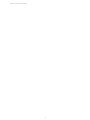 2
2
-
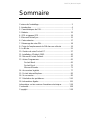 3
3
-
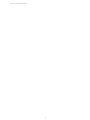 4
4
-
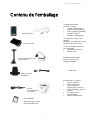 5
5
-
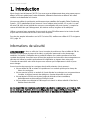 6
6
-
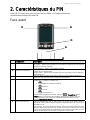 7
7
-
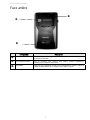 8
8
-
 9
9
-
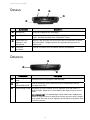 10
10
-
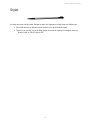 11
11
-
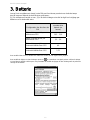 12
12
-
 13
13
-
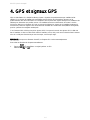 14
14
-
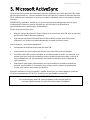 15
15
-
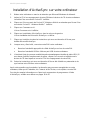 16
16
-
 17
17
-
 18
18
-
 19
19
-
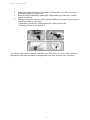 20
20
-
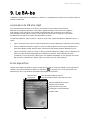 21
21
-
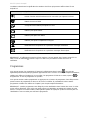 22
22
-
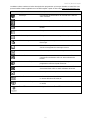 23
23
-
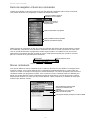 24
24
-
 25
25
-
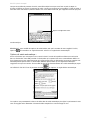 26
26
-
 27
27
-
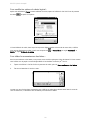 28
28
-
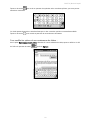 29
29
-
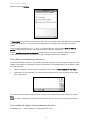 30
30
-
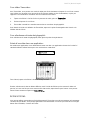 31
31
-
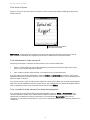 32
32
-
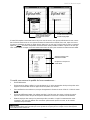 33
33
-
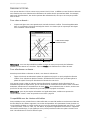 34
34
-
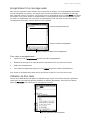 35
35
-
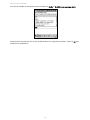 36
36
-
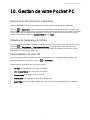 37
37
-
 38
38
-
 39
39
-
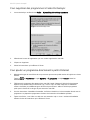 40
40
-
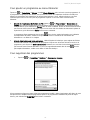 41
41
-
 42
42
-
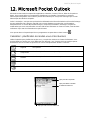 43
43
-
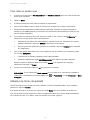 44
44
-
 45
45
-
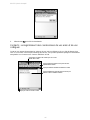 46
46
-
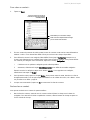 47
47
-
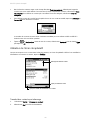 48
48
-
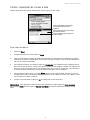 49
49
-
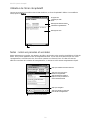 50
50
-
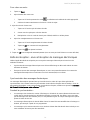 51
51
-
 52
52
-
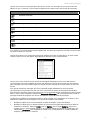 53
53
-
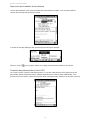 54
54
-
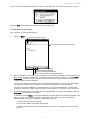 55
55
-
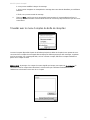 56
56
-
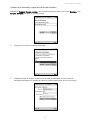 57
57
-
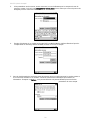 58
58
-
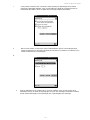 59
59
-
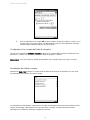 60
60
-
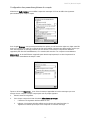 61
61
-
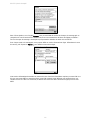 62
62
-
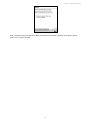 63
63
-
 64
64
-
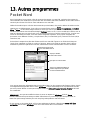 65
65
-
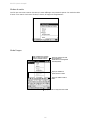 66
66
-
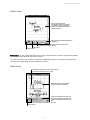 67
67
-
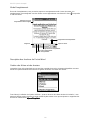 68
68
-
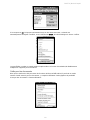 69
69
-
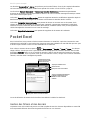 70
70
-
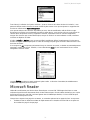 71
71
-
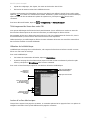 72
72
-
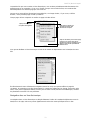 73
73
-
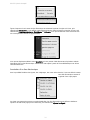 74
74
-
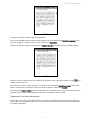 75
75
-
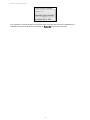 76
76
-
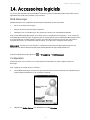 77
77
-
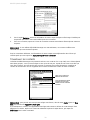 78
78
-
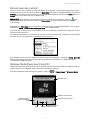 79
79
-
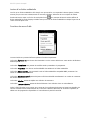 80
80
-
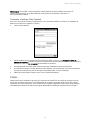 81
81
-
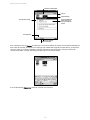 82
82
-
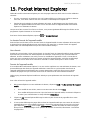 83
83
-
 84
84
-
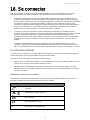 85
85
-
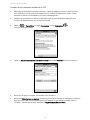 86
86
-
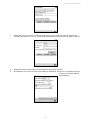 87
87
-
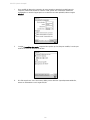 88
88
-
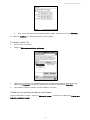 89
89
-
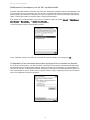 90
90
-
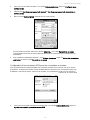 91
91
-
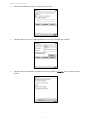 92
92
-
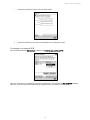 93
93
-
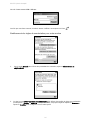 94
94
-
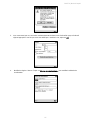 95
95
-
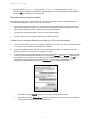 96
96
-
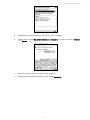 97
97
-
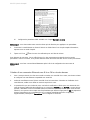 98
98
-
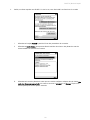 99
99
-
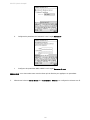 100
100
-
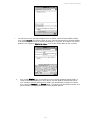 101
101
-
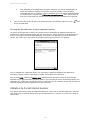 102
102
-
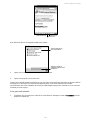 103
103
-
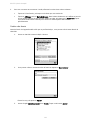 104
104
-
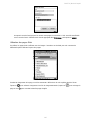 105
105
-
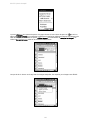 106
106
-
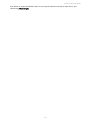 107
107
-
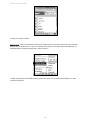 108
108
-
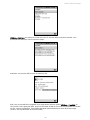 109
109
-
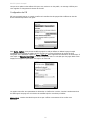 110
110
-
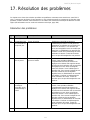 111
111
-
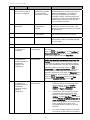 112
112
-
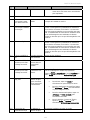 113
113
-
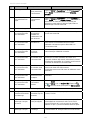 114
114
-
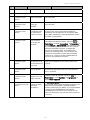 115
115
-
 116
116
-
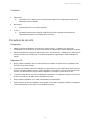 117
117
-
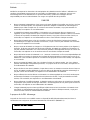 118
118
-
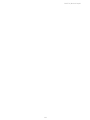 119
119
-
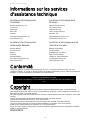 120
120
Navman PIN 570 Le manuel du propriétaire
- Taper
- Le manuel du propriétaire
- Ce manuel convient également à
Documents connexes
Autres documents
-
Mio 168 Le manuel du propriétaire
-
Mio 336BT Le manuel du propriétaire
-
Casio EM-505F Le manuel du propriétaire
-
Casio E-200F Mode d'emploi
-
Sony PRS 650 Mode d'emploi
-
E-TEN X500 Le manuel du propriétaire
-
HP ipaq hw6515 Le manuel du propriétaire
-
HP IPAQ H6300 POCKET PC Le manuel du propriétaire
-
Samsung SGH-I710 Le manuel du propriétaire
-
Dell Axim X51v Le manuel du propriétaire